php小編草莓分享wps利用兩張圖片排版封面圖的操作方法。利用wps,可以輕鬆實現將兩張圖片進行排版組合,製作出獨特的封面圖。透過簡單的操作,使用者可以調整圖片大小、位置和疊加方式,打造出符合自己需求的封面設計。這項技巧為使用者提供了更多創作靈感和可能性,讓文件設計更加生動有趣。
1、在插入標籤中點擊圖片,選擇其中的本機圖片,插入要進行製作的兩張圖片。
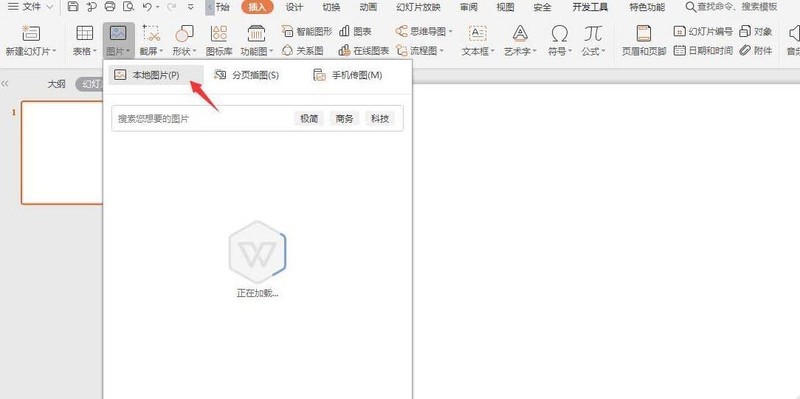
2、調整圖片的大小,放置到如圖所示的位置。
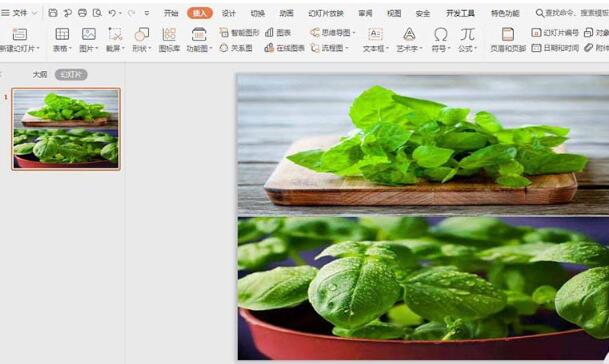
3、在插入標籤中點選形狀,選擇其中的菱形,在頁面上畫出形狀。
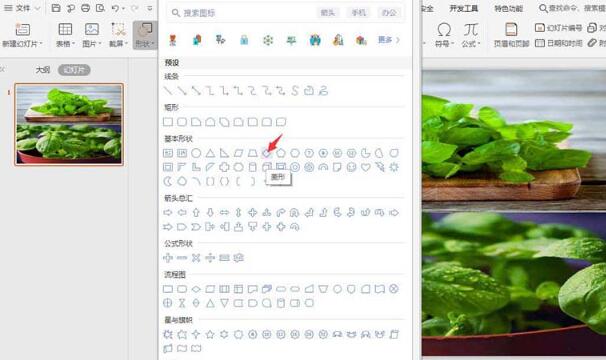
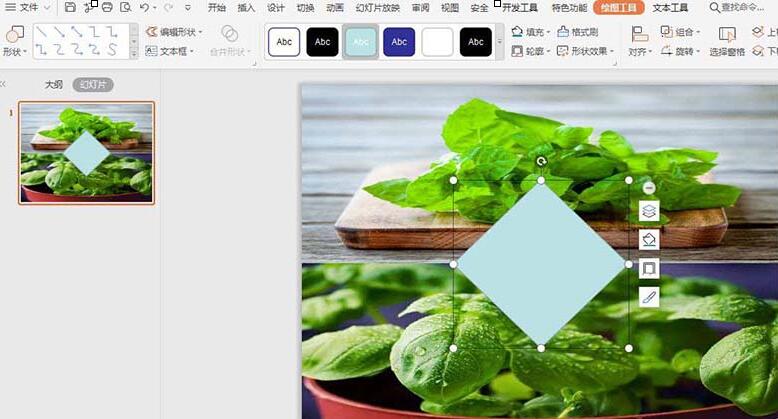
4、選取菱形,在繪圖工具中點選填充,選擇其中的【無填充顏色】,點選輪廓,線條顏色填滿白色,線條寬度設定為3磅。
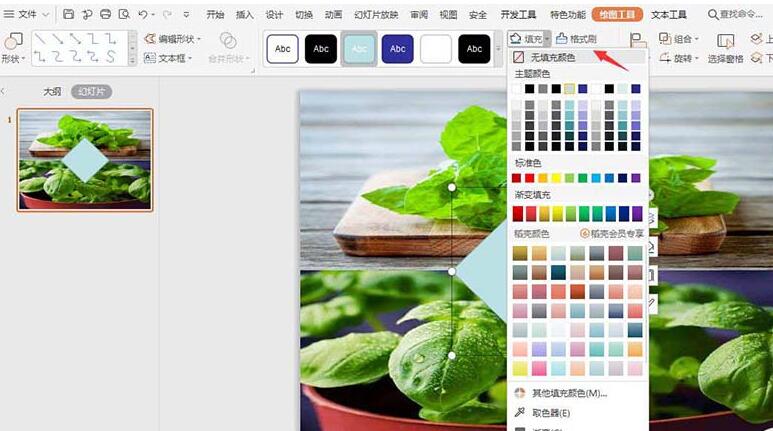
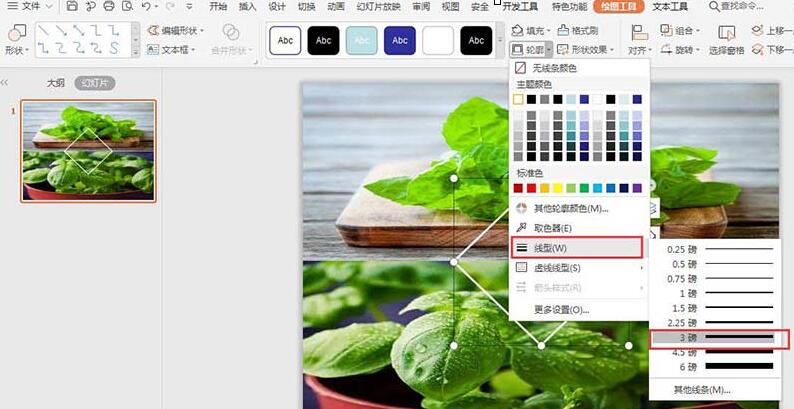
5、接著在插入一個小菱形,放置在大菱形的中間,顏色填滿為白色,設定為無線條。
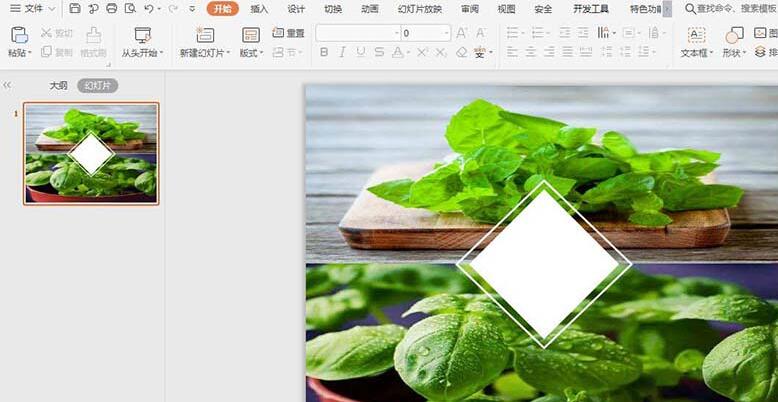
6、最後,在菱形中輸入標題,這樣封面就只做好了。
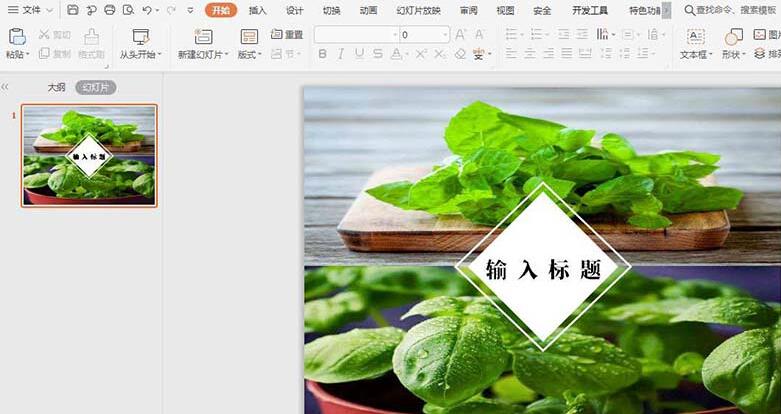 #
#
以上是wps利用兩張圖片排版封面圖的操作方法的詳細內容。更多資訊請關注PHP中文網其他相關文章!




